コンピュータにキャッシュがあるのは良いことです。 それのおかげで、あなたのコンピュータはあなたにもっと速い経験を与えることができます。 ただし、たまに掃除しないと、アプリが誤動作する可能性があります。 これは、クリアしないキャッシュが破損した場合に発生します。 したがって、クリアすることで、コンピュータのパフォーマンスを向上させることができます。
Windows11コンピューターのキャッシュをクリアする方法
に キャッシュをクリアする、常に最新バージョンを使用し、削除することを恐れる必要もありません。 しばらくすると、アクセスしたサイトと使用したアプリによって、データがコンピューターに再度キャッシュされます。 ただし、Windows 11コンピューターのキャッシュをクリアするときが来たと思われる場合は、次の手順に従ってください。
良いニュースは、別のアプリをインストールする必要がないことです。 使用できます ディスククリーンアップ その不要なキャッシュをクリーンアップします。 検索ツールに移動して、ディスククリーンアップを探します。
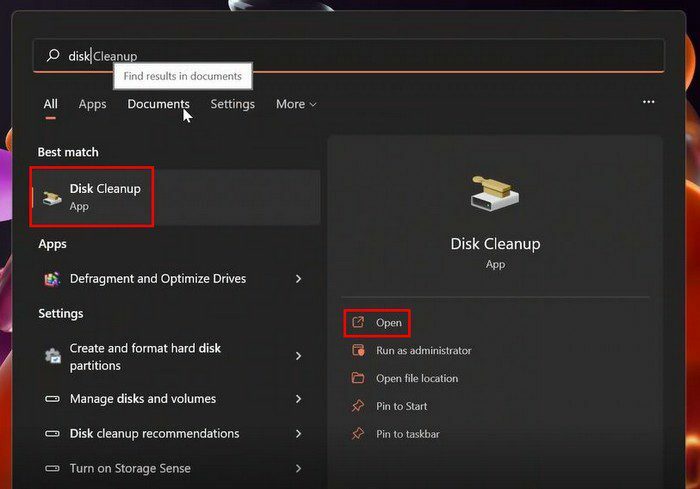
[ディスククリーナー]ウィンドウが表示されたら、左下の[システムファイルのクリーンアップ]をクリックします。 ウィンドウが消えて再び表示されても心配しないでください。 これは、消去するファイルがさらに収集されたことを意味します。 次に、消去するファイルのチェックボックスをオンにして、[OK]をクリックします。 ファイルを消去してもよいかどうかを尋ねるポップアップメッセージが表示されます。 気が変わっていない場合は、[ファイルを削除]ボタンをクリックします。
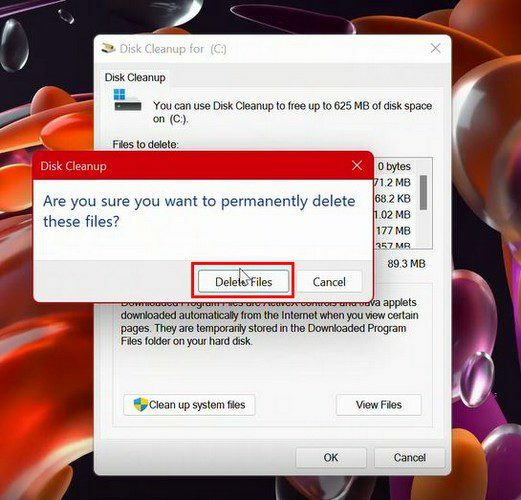
キャッシュをクリアするためのクイックヒント
問題が発生した場合 Windowsストア、[実行]ボックスを開いてwsreset.exeと入力すると、キャッシュをクリアして新たに開始できます。Enterキーを押すことを忘れないでください。 空白のボックスが表示されたり消えたりします。 これは、プロセスが正しく行われたことを意味します。
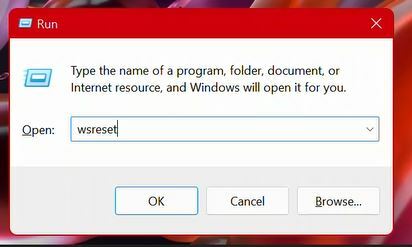
DNSキャッシュをクリーンアップする
DNSキャッシュをクリーンアップすることを忘れないでください。 これを行うには、Windowsターミナルを検索して開きます。 開いたら、ipconfig/flushdnsと入力します。
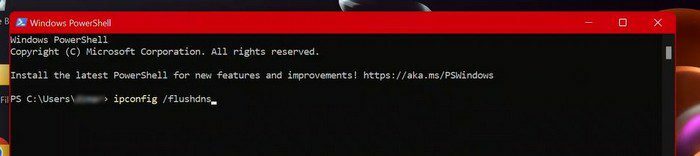
MicrosoftEdgeのキャッシュをクリア
Edgeからキャッシュをクリアすることも良い考えです。 これを行うには、ブラウザを開いて[設定]に移動します。 左側の[プライバシーとサービス]オプションをクリックします。 青い[クリアするものを選択]ボタンをクリックします。 [閲覧履歴データのクリア]ウィンドウが表示されたら、クリアする内容のチェックボックスを必ずオンにしてください。
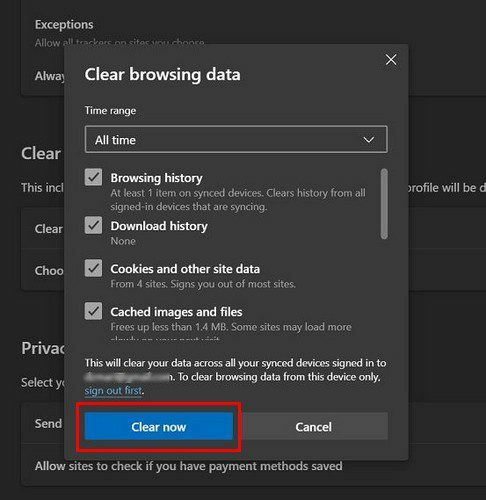
また、上部の時間範囲を選択することを忘れないでください。 新しく開始する場合は、ドロップダウンメニューから[常時]オプションを選択します。 ブラウザの使用を停止するたびにクリアすることもできます。 [ブラウジングデータのクリア]セクションで、ブラウザを閉じるたびにクリアするものを選択するというオプションをクリックします。 選択できるさまざまなオプションが表示されます。 ブラウザを閉じるたびに消去するオプションをオンにするだけです。
キャッシュとストレージセンスを消去
あなたのロケーションキャッシュがなくても生きていけるものだとしましょう。 その場合は、[設定]>[プライバシーとセキュリティ]>[場所]に移動して消去できます。
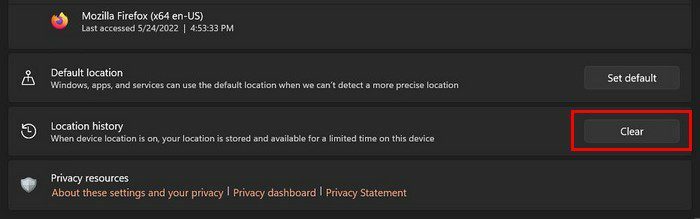
Storage Senseを使用すると、特定の時間が経過した後にキャッシュをレイズすることができます。 リストされたオプションのドロップダウンメニューをクリックして、時間を選択します。 選択したオプションを適用するには、オンボタンがオンになっていることを確認してください。
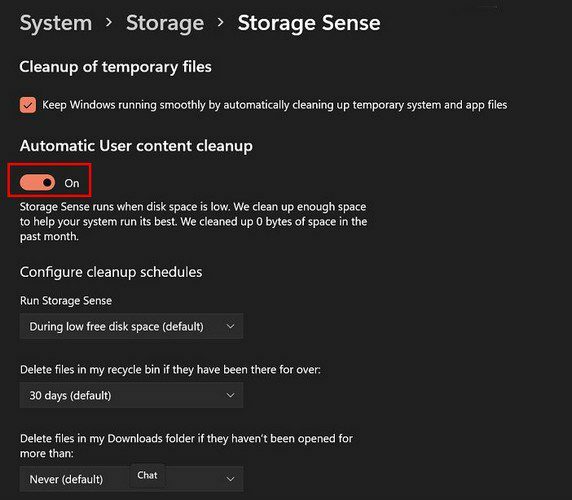
これですべてです。 キャッシュをクリアすることで、古いデータを取り除き、常に最新の情報を処理できます。
結論
アプリの問題が発生し始めた場合は、Windows11コンピューターのキャッシュをクリアするとうまくいく可能性があります。 ご覧のとおり、さまざまなオプションから選択できます。 最初にどちらのオプションを選択すると思いますか? 以下のコメントであなたの考えを共有してください、そしてソーシャルメディアで他の人と記事を共有することを忘れないでください。